Het bestand van uw computerhosts gebruiken om tal van malware, pornografie en andere typen websites te blokkeren

Of u nu een computer aan uw kind hebt gegeven of gewoon dingen schoon wilt houden je eigen computer, het blokkeren van sites die malware, porno, sociale netwerken en gokken massaal bedienen, is handig. En hoewel er veel software van derden voor de taak is, is het hosts-bestand een ingebouwde optie voor elk belangrijk besturingssysteem.
GERELATEERD: Hoe u uw hosts-bestand op Windows, Mac of Linux kunt bewerken
Het hosts-bestand is een eenvoudig tekstdocument dat door uw computer wordt gecontroleerd telkens wanneer u verbinding maakt met een domeinnaam, wat betekent dat u het kunt gebruiken om verzoeken om te leiden naar sites die u liever hebt dat uw computer niet kan openen. We hebben je laten zien hoe je je hosts-bestand kunt bewerken op Windows, macOS of Linux; Op deze manier kunt u die macht gebruiken om hele categorieën van websites op elke machine te blokkeren met behulp van een prachtig samengestelde lijst op Github.
Een afzonderlijke website blokkeren
Stel dat u een afzonderlijke site wilt blokkeren, zoals Facebook. Dit doen is relatief eenvoudig. Open eerst uw hosts-bestand en voeg deze enkele regel toe aan het einde van het document:
0.0.0.0 www.facebook.com
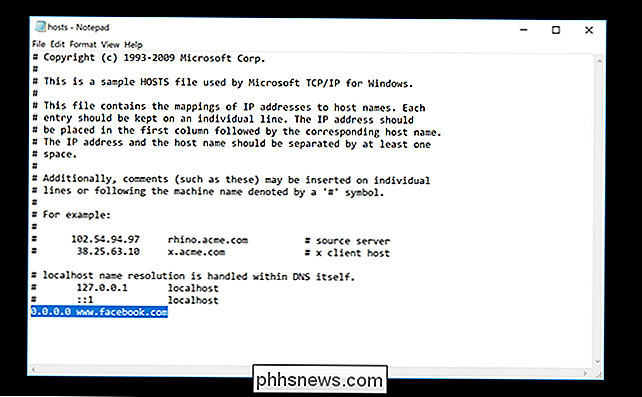
Sla het document op en u hebt geen toegang meer tot Facebook in een browser . (Probeer, indien mogelijk, uw DNS-cache te wissen of uw computer opnieuw op te starten.)
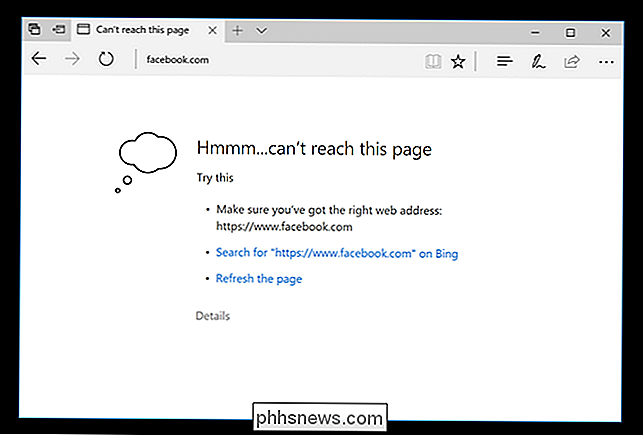
Waarom werkt dit dan? De tekst die we hebben toegevoegd,0.0.0.0 www.facebook.com, is twee dingen: een IP-adres gevolgd door een URL. Door deze twee dingen op volgorde te zetten, vertellen we de computer om alle verzoeken voor facebook.com naar het IP-adres 0.0.0.0 te routeren, wat geen routeerbaar adres is. Het resultaat: de site kan niet worden geladen.
Dat is het basisprincipe. Laten we deze aanpak eens oppeppen en alles blokkeren.
... . Blokkeer sites voor malware, porno en gokken En masse
Als je hele categorieën websites wilt blokkeren, malware, zeggen, of porno - je moet eerst elke URL opzoeken die aan die activiteiten is gekoppeld. Gelukkig heeft de verenigde versie van het hostbestand op Github dit werk voor je gedaan. Deze beheerde lijst combineert de inspanningen van veel andere community's en biedt hosts-bestanden voor het blokkeren van verschillende combinaties van categorieën.
Alle bestanden blokkeren adware en malware, maar veel blokkeren andere dingen zoals porno, gokken, nepnieuws en zelfs sociale netwerken. Zoek de combinatie van dingen die u wilt blokkeren en klik vervolgens op de koppeling naar het onbewerkte hosts-bestand.
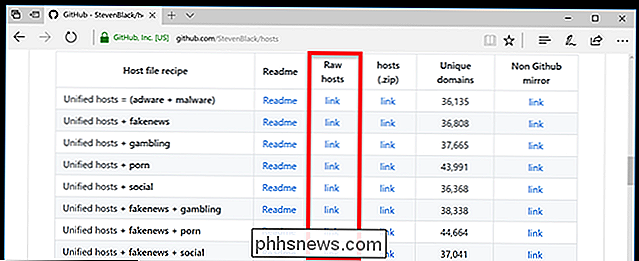
Selecteer alle tekst, kopieer deze en plak deze in uw hosts-bestand. Uw computer zal nu al deze dingen blokkeren.
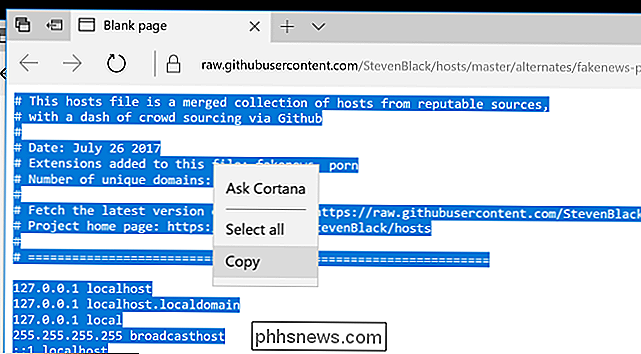
Dat klopt: geen porno meer. Ook niet gokken. Denk dat je gewoon wat werk moet doen.
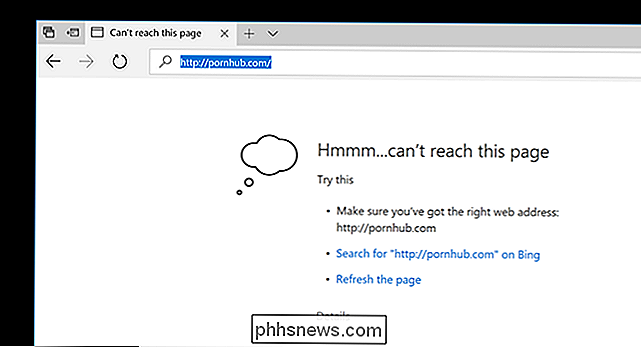

Wat is autofocus en wat betekenen de verschillende modi?
Moderne technologie heeft fotografie veel toegankelijker gemaakt. Vroeger moesten fotografen hun lens nauwgezet met de hand scherpstellen voordat ze een foto maakten. Als ze focus zouden missen, zou het beeld (en de dure film die ze gebruikten) verloren gaan. Nu gebruiken bijna alle camera's, van uw smartphone tot een hoogwaardige digitale spiegelreflexcamera, autofocus om het maken van scherpe foto's gemakkelijker te maken.

Applicaties stoppen en herstarten op uw Synology NAS
Net als desktoptoepassingen moeten de toepassingspakketten op uw Synology NAS af en toe opnieuw worden opgestart, maar anders dan desktoptoepassingen is het iets minder duidelijk op hoe je dat doet. Laten we een duik nemen in het waarom, wanneer en hoe het opnieuw starten van applicatiepakketten. Anders dan de apps die u opent en sluit met de frequentie op uw desktopcomputer, zijn applicatiepakketten op uw Synology NAS meer verwant aan serverdiensten dan desktop-apps, en het is het beste om ze de hele tijd te laten draaien, tenzij je een dringende behoefte hebt om ze uit te zetten.



